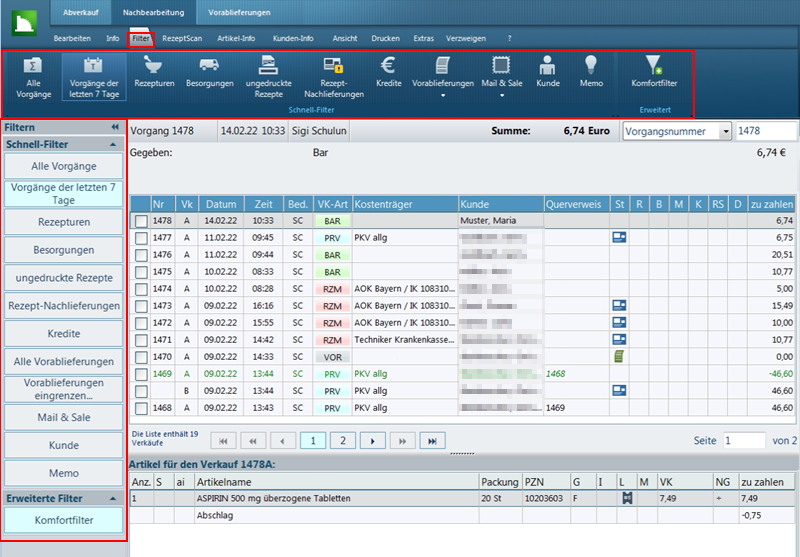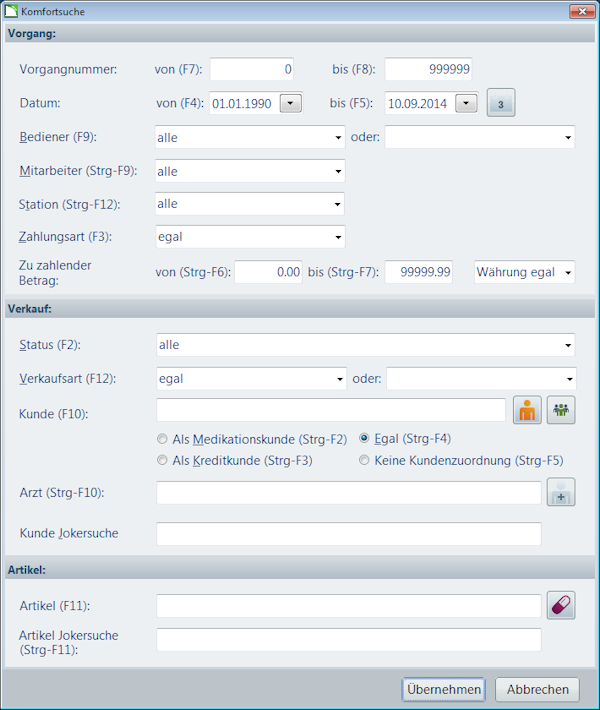Nachbearbeitung durchsuchen: Unterschied zwischen den Versionen
Aus WIKI LAUER-FISCHER GmbH
| (Eine dazwischenliegende Version desselben Benutzers wird nicht angezeigt) | |||
| Zeile 1: | Zeile 1: | ||
| − | <div class="mw-parser-output"> | + | <div class="mw-parser-output"><div class="mw-parser-output"> |
=== Hintergund === | === Hintergund === | ||
| − | Alle in der | + | Alle in der Kasse erstellten Verkäufe stehen in der Nachbearbeitung noch eine längere Zeit lang zur Verfügung. Sie können diese Liste durch verschiedene Filter und die Komfortsuche eingrenzen. |
| − | |||
| − | |||
| | ||
| Zeile 12: | Zeile 10: | ||
*Starten Sie die Applikation '''Kasse'''. | *Starten Sie die Applikation '''Kasse'''. | ||
*Wechseln Sie in den Applikationsbereich ''Nachbearbeitung''. | *Wechseln Sie in den Applikationsbereich ''Nachbearbeitung''. | ||
| + | *Sie können über Auswahl eines Schnell-Filters die Liste direkt auf Vorgänge eingrenzen, welche die jeweilige Eigenschaft enthalten (z.B Rezeptur, Kredit). Zudem steht der Komfort-Filter für eine detaillierte Suche nach mehreren Kriterien zur Verfügung: | ||
| − | [[File: | + | [[File:Nachbearbeitung durchsuchen 64 1.PNG]] |
| | ||
| − | + | Über den Komfortfilter können Sie gezielt Kriterien für die Suche nach Vorgängen, Verkäufen und Artikel festlegen und die Liste der Verkäufe in der ''Nachbearbeitung ''dadurch eingrenzen. Die Suchkriterien können miteinander kombiniert werden. | |
| − | [[File:Nachbearbeitung durchsuchen 64 | + | [[File:Nachbearbeitung durchsuchen 64 4.PNG]] |
| | ||
| − | |||
| − | |||
| − | |||
| | ||
| − | + | </div> | |
| − | |||
| − | |||
| − | |||
| − | |||
| | ||
</div> | </div> | ||
| − | + | [[Category:WINAPO® 64 PRO]] [[Category:Kasse]] | |
| − | |||
| − | [[Category:WINAPO® 64 PRO]][[Category:Kasse]] | ||
Aktuelle Version vom 14. Februar 2022, 10:00 Uhr
Hintergund
Alle in der Kasse erstellten Verkäufe stehen in der Nachbearbeitung noch eine längere Zeit lang zur Verfügung. Sie können diese Liste durch verschiedene Filter und die Komfortsuche eingrenzen.
Wie kann ich die Nachebarbeitung nach unterschiedlichsten Kriterien durchsuchen?
- Starten Sie die Applikation Kasse.
- Wechseln Sie in den Applikationsbereich Nachbearbeitung.
- Sie können über Auswahl eines Schnell-Filters die Liste direkt auf Vorgänge eingrenzen, welche die jeweilige Eigenschaft enthalten (z.B Rezeptur, Kredit). Zudem steht der Komfort-Filter für eine detaillierte Suche nach mehreren Kriterien zur Verfügung:
Über den Komfortfilter können Sie gezielt Kriterien für die Suche nach Vorgängen, Verkäufen und Artikel festlegen und die Liste der Verkäufe in der Nachbearbeitung dadurch eingrenzen. Die Suchkriterien können miteinander kombiniert werden.